Es posible que las mediciones de ruta deban actualizarse de vez en cuando, por ejemplo, cuando se obtiene información más precisa o la geometría de la ruta se ha modificado de alguna manera.
Acerca de la edición de mediciones de ruta
Las mediciones de ruta se editan con la herramienta Editar vértices en ArcGIS Pro. Al editar entidades de línea de ruta, el panel Editar geometría muestra una forma que representa una copia de la geometría de la ruta. Una vez que haya realizado los cambios necesarios en las mediciones de ruta, finalice la edición. Al finalizar la edición se actualiza la geometría de la entidad de la ruta, incluidos los cambios realizados en sus medidas (valores de coordenada m).
Editar el valor m o valor z de un vértice
Los vértices pueden almacenar atributos adicionales además de las ubicaciones x,y. Los atributos incluyen valores m y valores z, que a menudo se utilizan para almacenar información sobre mediciones y elevación de rutas. Estos atributos se modifican utilizando la tabla de propiedades de geometría en el panel Editar vértices. Puede abrir la ventana seleccionando una entidad con la herramienta Editar vértices.
- En la pestaña Editar, en el grupo Entidades, haga clic en Modificar
 .
.Aparecerá el panel Modificar entidades.
- Expanda Cambiar de forma y haga clic en Editar vértices
 .
.La herramienta se abre en el panel.
- En el panel, utilice cualquier método de selección para seleccionar una entidad lineal.
La selección aparece en el panel como una lista y la barra de herramientas de vértices se muestra en la parte inferior del mapa.
- Borre o edite valores m en la tabla de propiedades de geometría.
- Para validar un valor m y establecerlo en NaN, haga clic en el campo y presione la tecla Retroceso o Eliminar.
- Para aplicar el mismo valor a varios vértices, seleccione las filas y haga clic en Actualizar valores M
 .
.
- Para finalizar la edición, haga clic con el botón derecho en la entidad lineal y haga clic en Finalizar
 , haga clic en Finalizar
, haga clic en Finalizar  en la barra de herramientas de vértices o presione la tecla F2.
en la barra de herramientas de vértices o presione la tecla F2.
Recalcular mediciones de ruta
Puede utilizar los siguientes métodos para recalcular los valores de medición de una ruta. Puede aplicar estos métodos a una ruta completa o a una parte de una ruta con la herramienta Definir parte de línea.
Establecer como distancia
Establece los valores de medición de la ruta para que sean la longitud acumulativa desde el origen de la geometría. Por lo tanto, las mediciones de ruta aumentarán con la dirección digitalizada de la ruta.
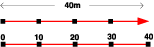
Establecer Inicio/Final
Así se establecen las medidas de la ruta mediante valores de inicio y fin conocidos. Todos los valores de medición entre el inicio y el final se interpolarán.
En algunas aplicaciones, el ratio entre la longitud de una ruta y sus medidas no es constante. Cuando se aplica el método Definir desde/hasta a una ruta, puede preservar el esquema de medida que existe. Es decir, este método puede asignar valores de medida basados en el valor de medición original.
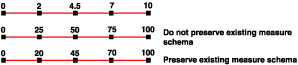
A veces es necesario aplicar un cambio constante en las medidas de una ruta. Este es el caso siempre que sea necesario escalar de nuevo las medidas, convertirlas a diferentes unidades o aumentarlas o disminuirlas en algún valor. Puede satisfacer estas necesidades mediante los métodos Aplicar factor y Desplazamiento.
Aplicar factor
Multiplica las medidas de una ruta por un factor.
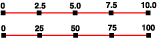
Desplazamiento
Agrega un valor a las medidas de una ruta.
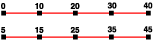
Calcular NaN
Interpola o extrapola todas las mediciones de ruta que son desconocidas (NaN).
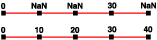
Eliminar medidas
Establece todas las mediciones de ruta en NaN.
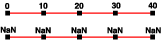
Establecer dirección como M
No es necesario que las medidas de una ruta aumenten con la dirección digitalizada. Este método invertirá la geometría de una ruta para que coincida con la dirección en la que aumentan las medidas.
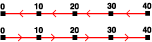
Recalcular valores m
Puede recalcular valores m para toda la ruta o una parte de ella. Los siguientes pasos muestran cómo recalcular valores m para una ruta completa.
- En la pestaña Editar, en el grupo Entidades, haga clic en Modificar
 .
.Aparecerá el panel Modificar entidades.
- Expanda Cambiar de forma y haga clic en Editar vértices
 .
.La herramienta se abre en el panel.
- En el panel, utilice cualquier método de selección para seleccionar una entidad lineal.
La selección aparece en el panel como una lista y la barra de herramientas de vértices se muestra en la parte inferior del mapa.
- Haga clic con el botón derecho en un segmento, haga clic en Valor m y, a continuación, en el comando correspondiente.
Insertar vértice en M

Inserta un vértice en un valor de Medida especificado en la misma dirección en la que aumentan los valores m.
Aplicar factor

Multiplica todos los valores m por un valor de Factor especificado.
Desplazamiento

Suma cada valor m con un valor de Desplazamiento especificado.
Calcular NaN

Reemplaza todos los valores m desconocidos (NaN) por un valor interpolado o extrapolado a partir de los valores m existentes.
Eliminar medidas
Restablece todos los valores m a desconocidos (NaN).
Establecer como distancia

Asigna valores m a todos los vértices empezando por un valor M inicial especificado e interpolando los valores restantes a lo largo de la longitud de la geometría de la entidad.
Establecer Inicio/Final

Asigna los valores m especificados Desde y Hasta al principio y al final de la entidad, respectivamente.
Establecer dirección como M

Invierte la dirección de geometría para que coincida con la dirección en la que aumentan los valores m.
- Para finalizar la edición, haga clic con el botón derecho en la entidad lineal y haga clic en Finalizar
 , haga clic en Finalizar
, haga clic en Finalizar  en la barra de herramientas de vértices o presione la tecla F2.
en la barra de herramientas de vértices o presione la tecla F2.
Seleccionar una parte de una ruta para editar o recalcular las mediciones de ruta
Siga estos pasos para seleccionar una parte de una ruta para editar o recalcular las mediciones de ruta:
- En la pestaña Editar, en el grupo Entidades, haga clic en Modificar
 .
.Aparecerá el panel Modificar entidades.
- Expanda Ruta y haga clic en Definir parte de línea
 .
. - En el panel, utilice cualquier método de selección para seleccionar una entidad lineal.
La selección aparece en el panel como una lista y la barra de herramientas de vértices se muestra en la parte inferior del mapa.
- Trace y haga clic en dos puntos a lo largo de la entidad de ruta lineal seleccionada que define la parte de la línea que hay que actualizar.
Después de hacer clic en el segundo punto, los vértices de entidad seleccionados para la parte definida se pueden editar y sus valores aparecen en la tabla de propiedades de geometría.
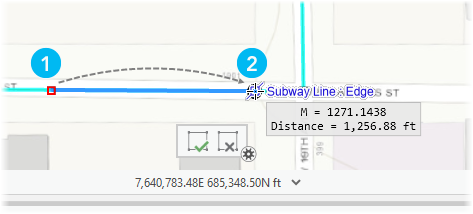
- Para volver a medir esta parte de la ruta, edite los valores m en la tabla de propiedades de geometría o haga clic con el botón derecho en un segmento, haga clic en Valor m y haga clic en el comando correspondiente.
Insertar vértice en M

Inserta un vértice en un valor de Medida especificado en la misma dirección en la que aumentan los valores m.
Aplicar factor

Multiplica todos los valores m por un valor de Factor especificado.
Desplazamiento

Suma cada valor m con un valor de Desplazamiento especificado.
Calcular NaN

Reemplaza todos los valores m desconocidos (NaN) por un valor interpolado o extrapolado a partir de los valores m existentes.
Eliminar medidas
Restablece todos los valores m a desconocidos (NaN).
Establecer como distancia

Asigna valores m a todos los vértices empezando por un valor M inicial especificado e interpolando los valores restantes a lo largo de la longitud de la geometría de la entidad.
Establecer Inicio/Final

Asigna los valores m especificados Desde y Hasta al principio y al final de la entidad, respectivamente.
Establecer dirección como M

Invierte la dirección de geometría para que coincida con la dirección en la que aumentan los valores m.
- Para finalizar la edición, haga clic con el botón derecho en la entidad lineal y haga clic en Finalizar
 , haga clic en Finalizar
, haga clic en Finalizar  en la barra de herramientas de vértices o presione la tecla F2.
en la barra de herramientas de vértices o presione la tecla F2.